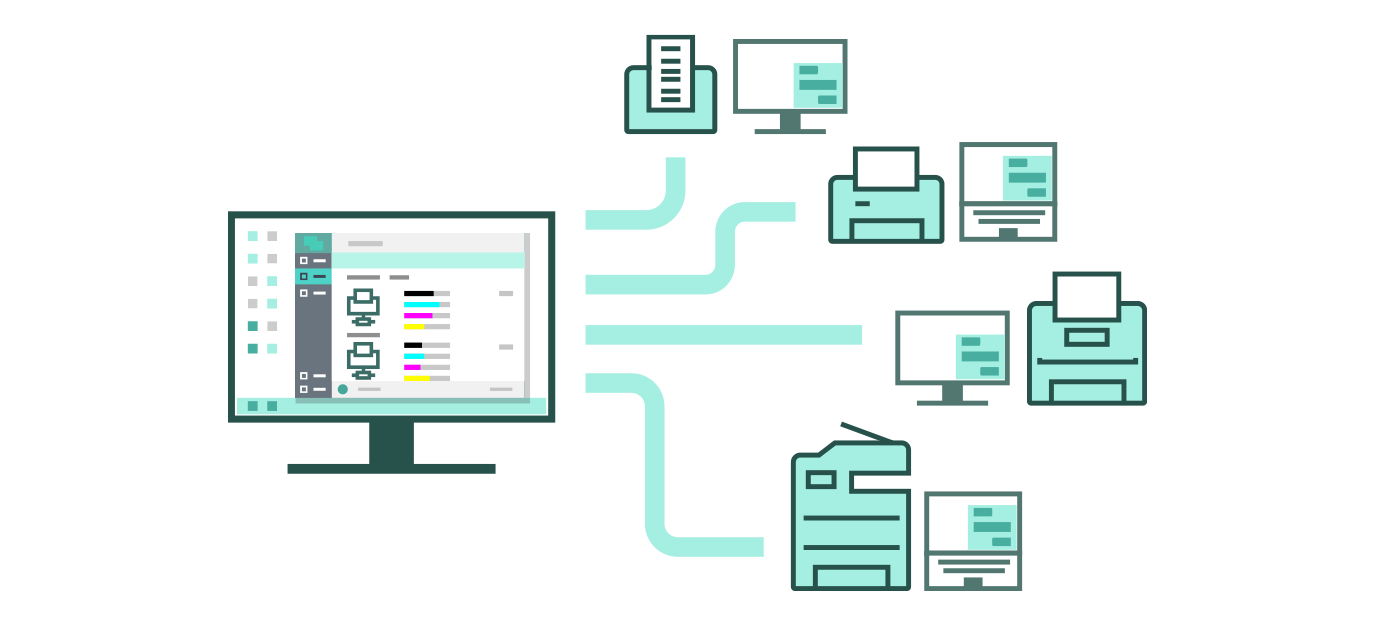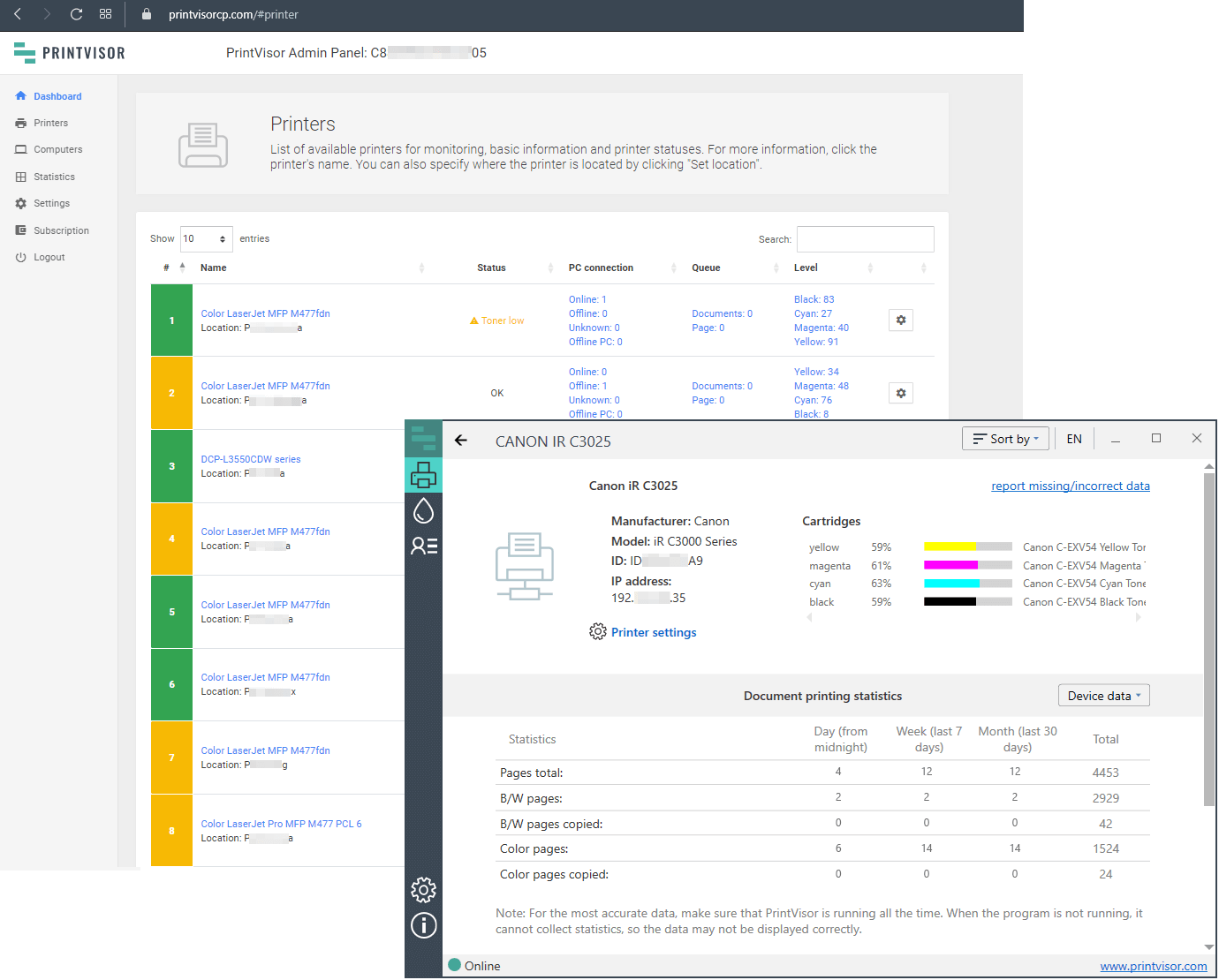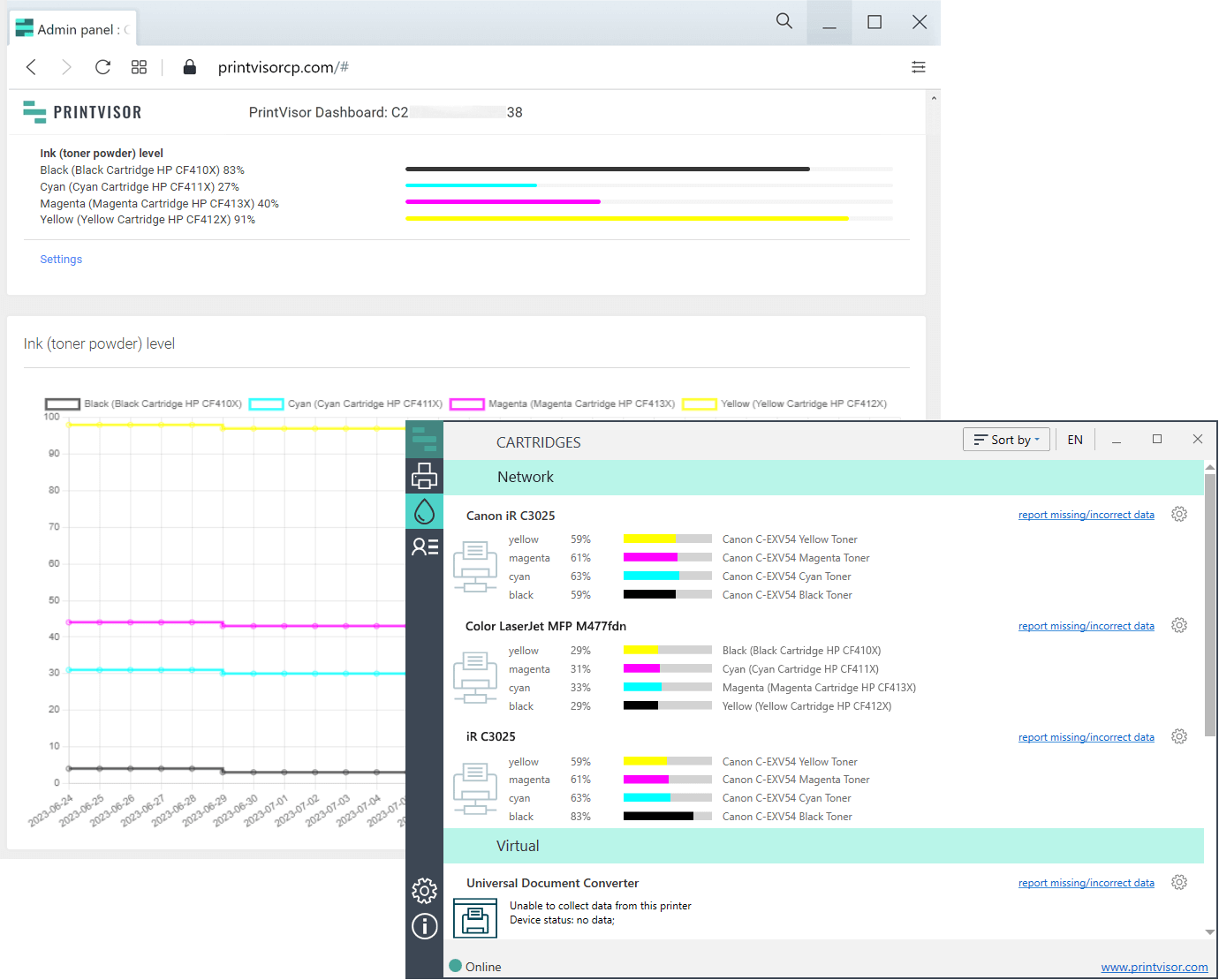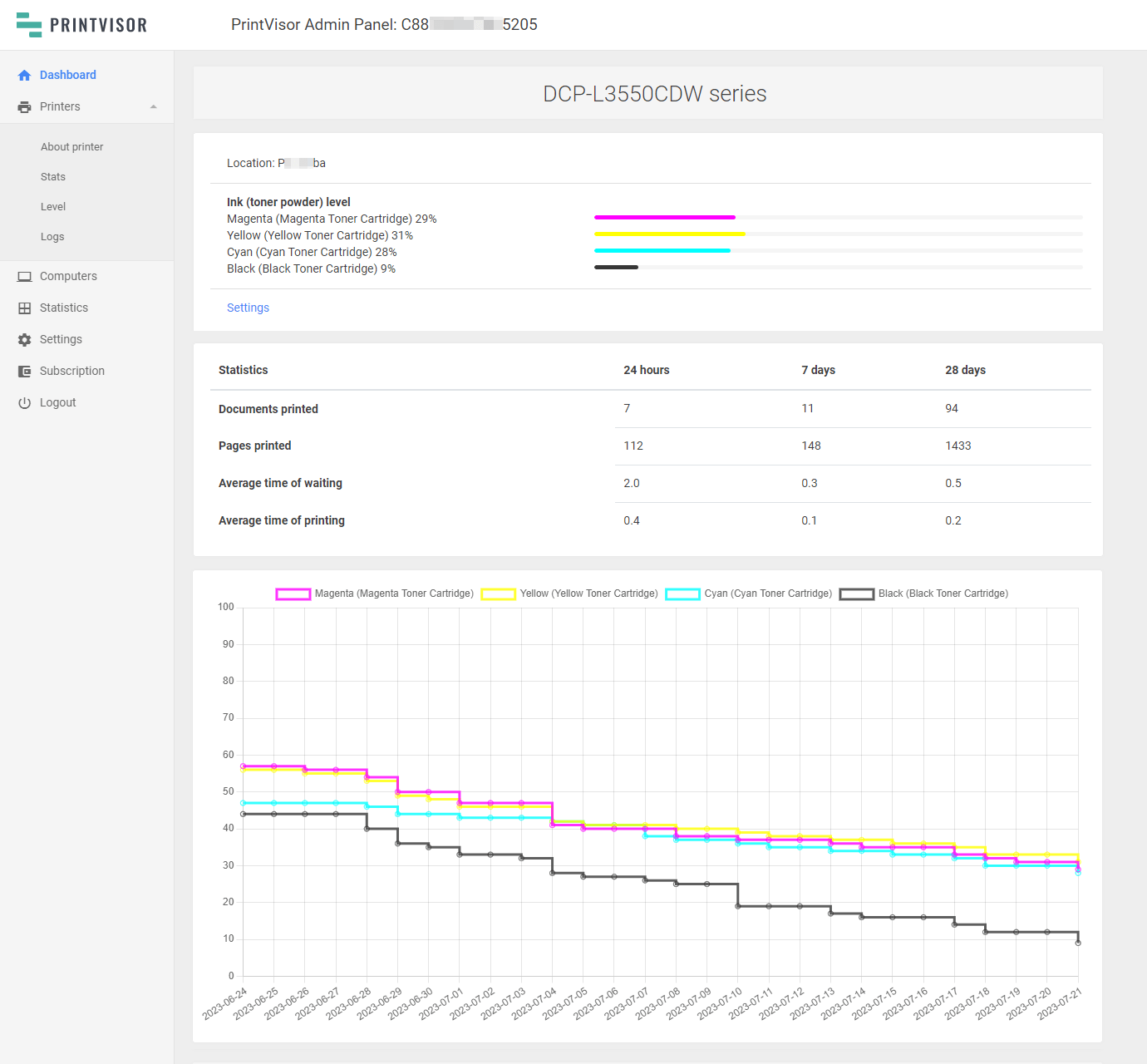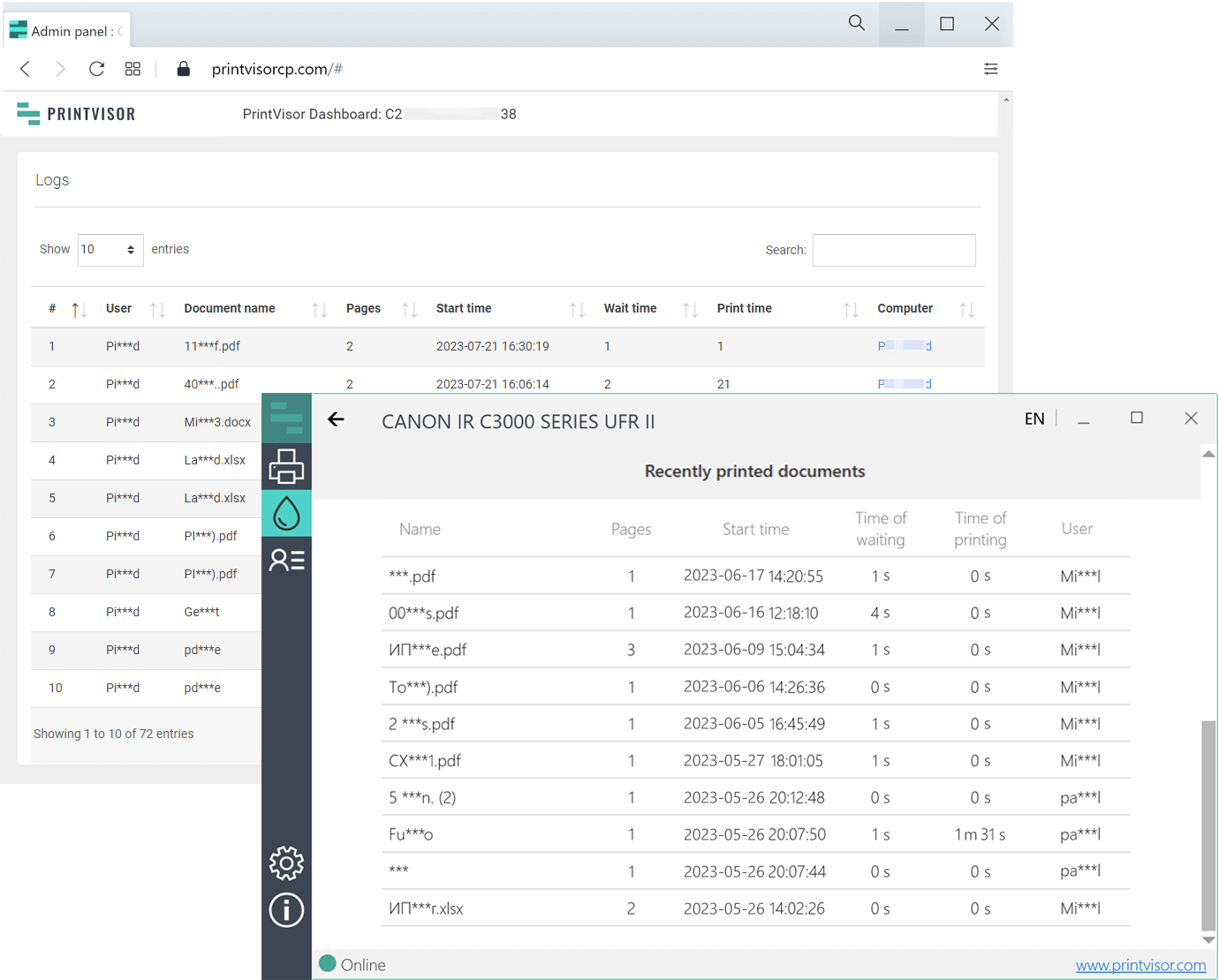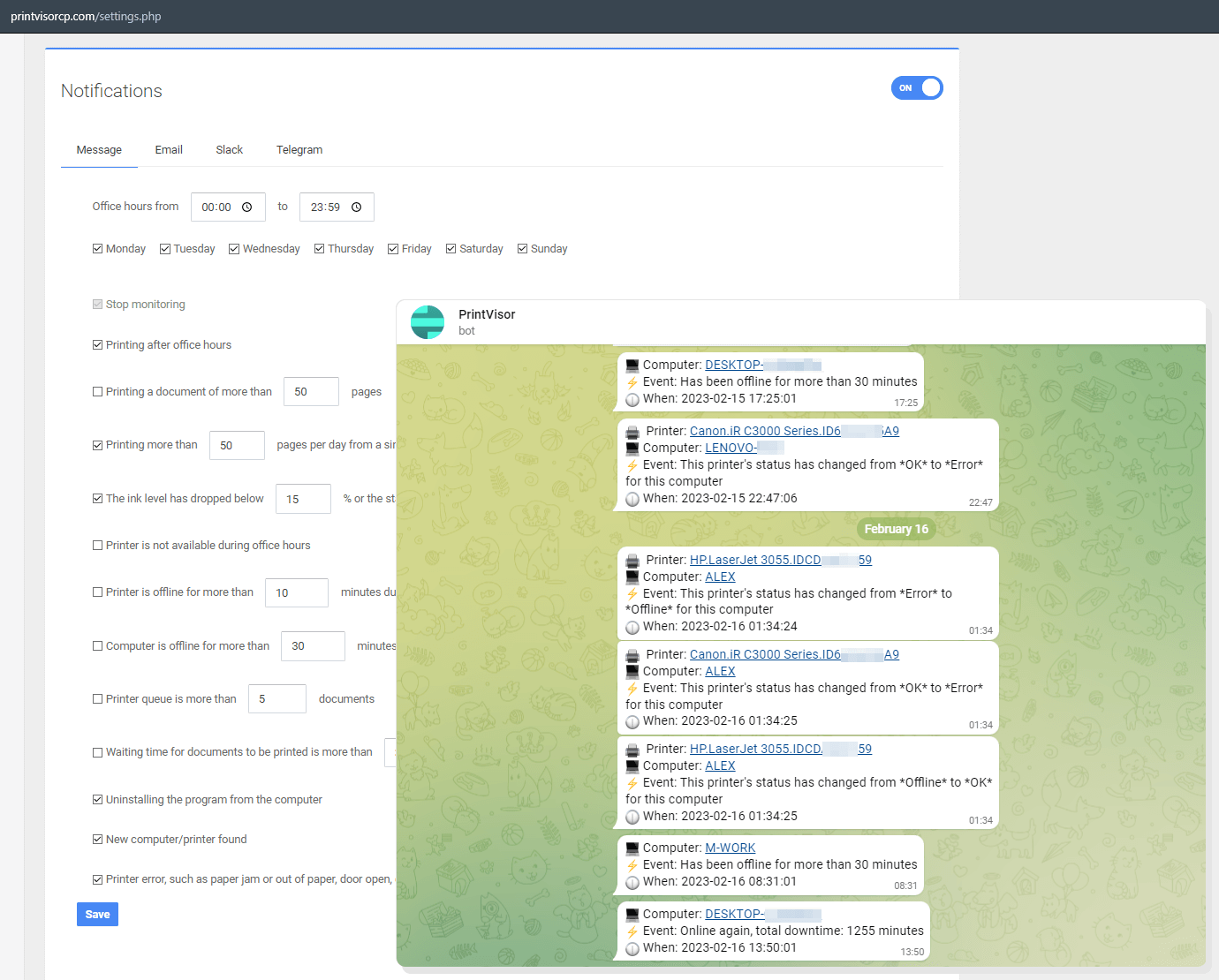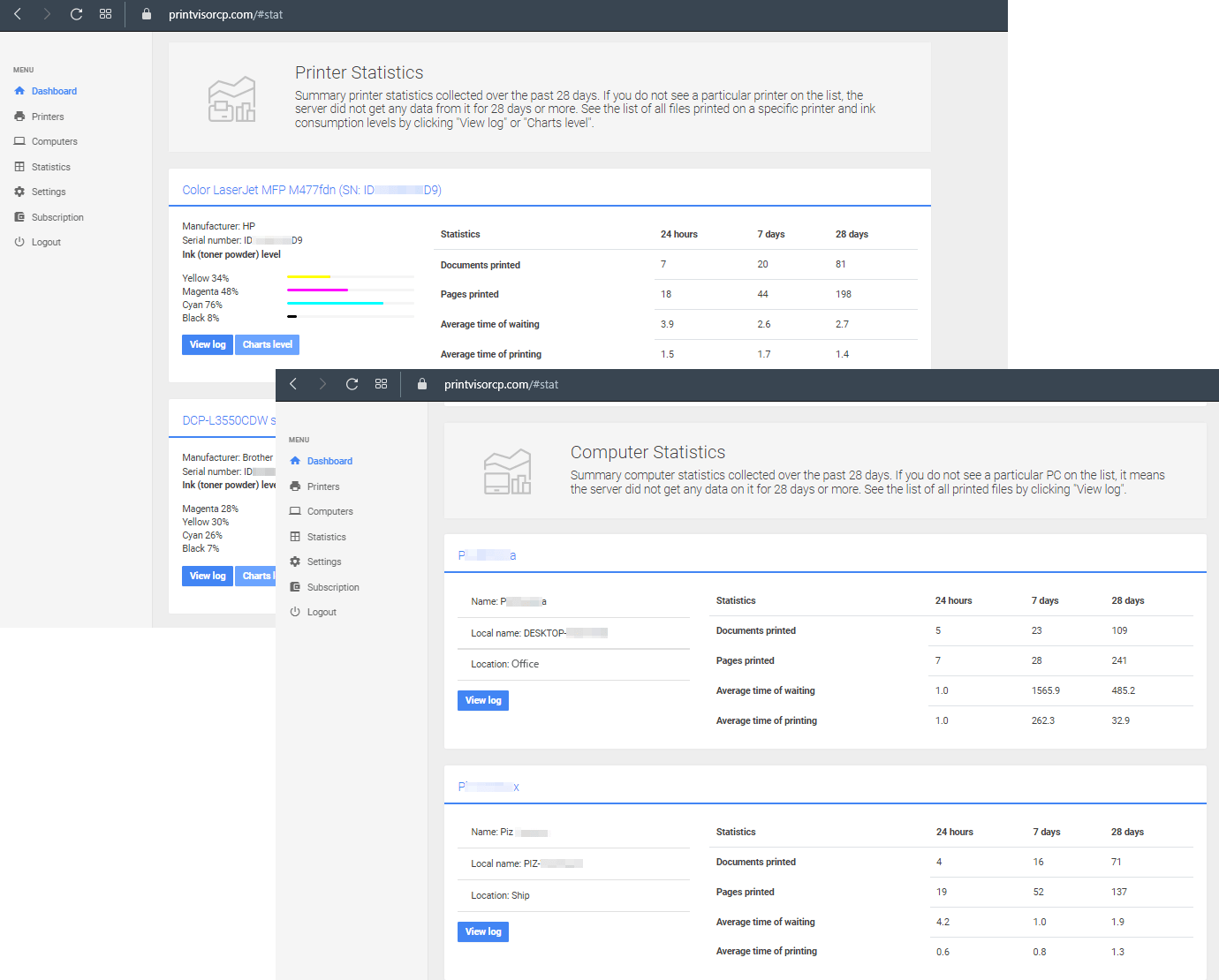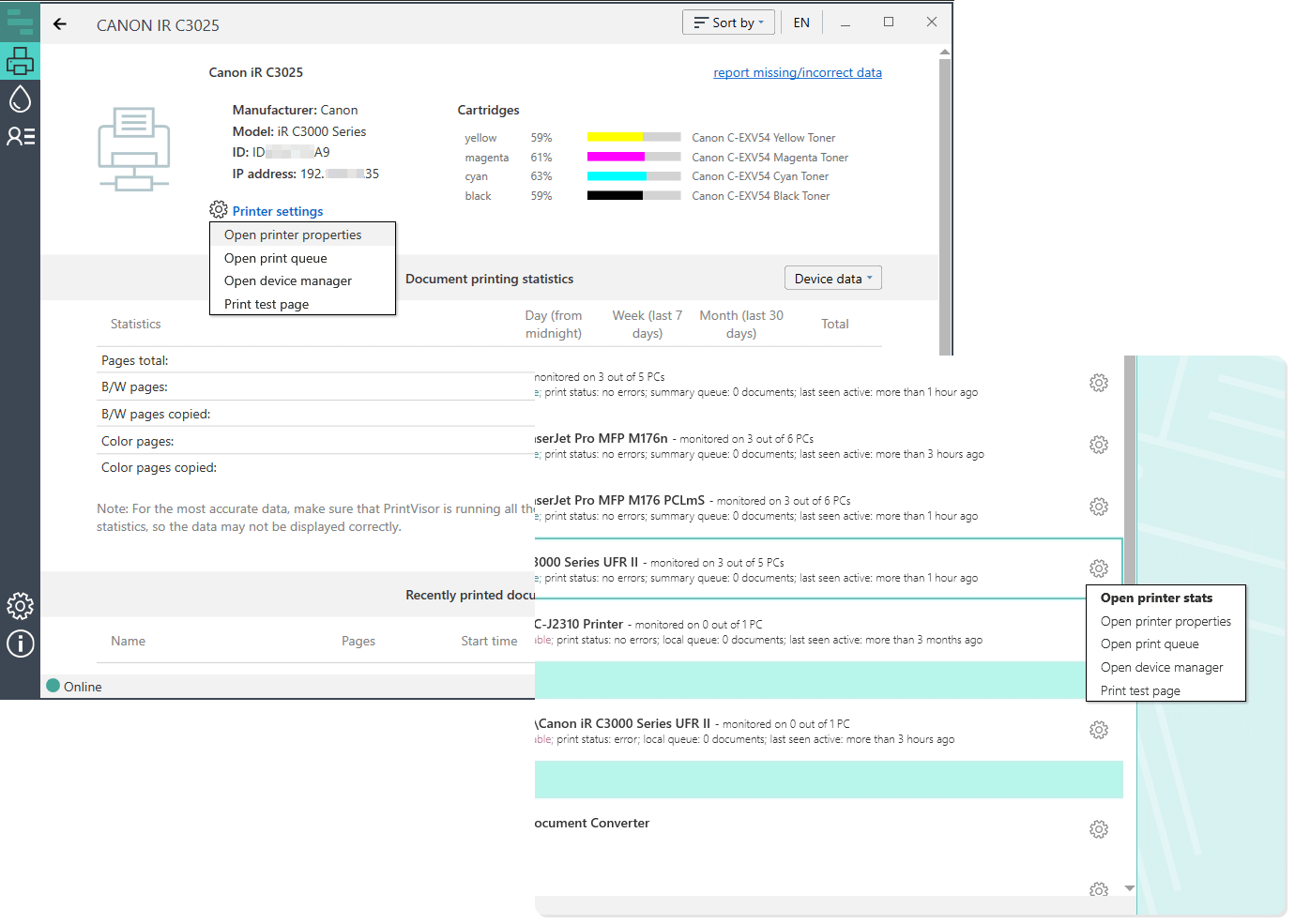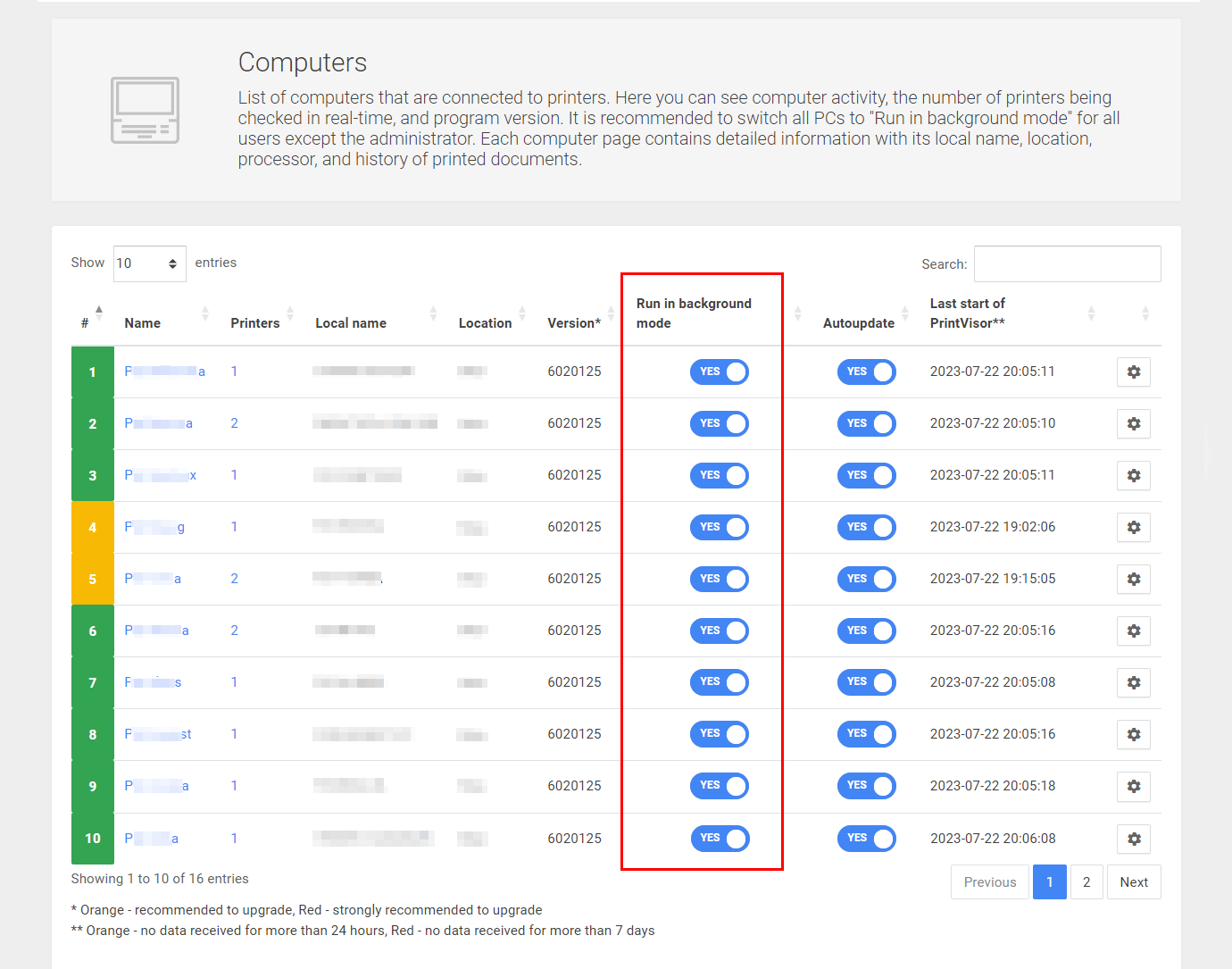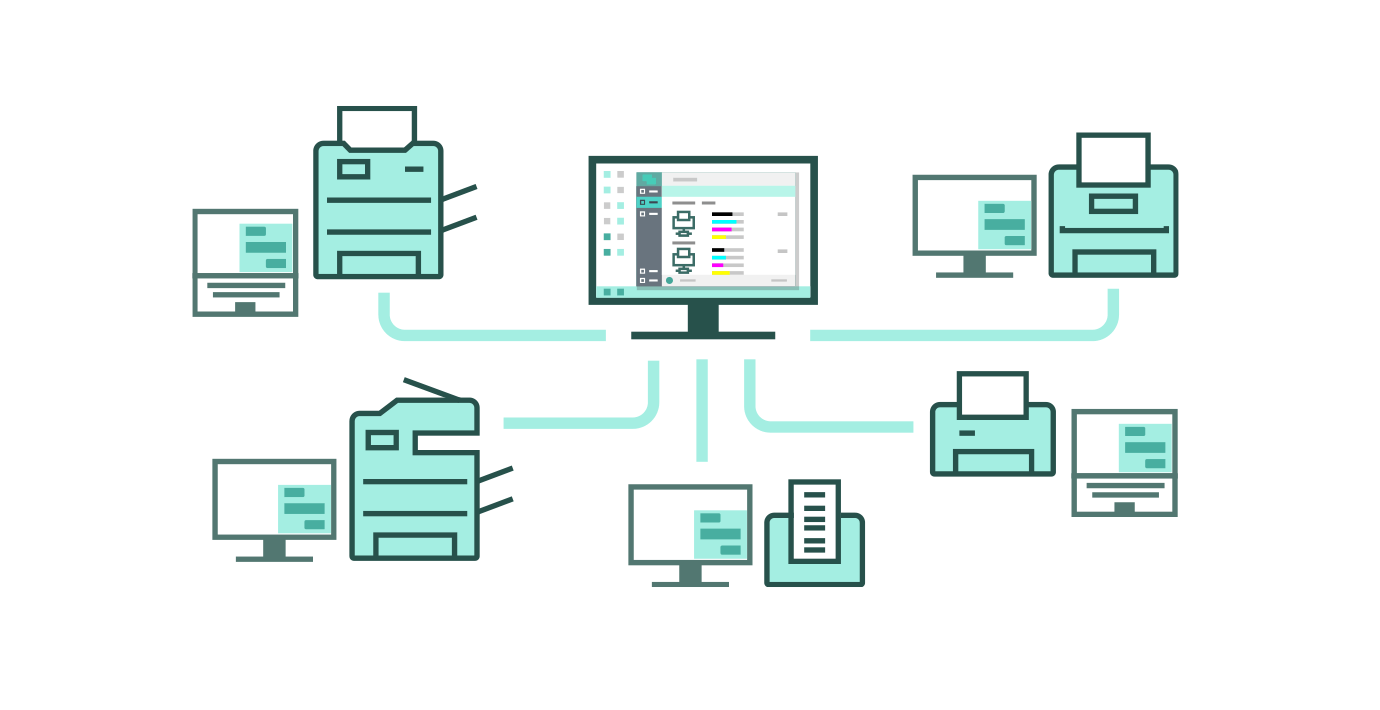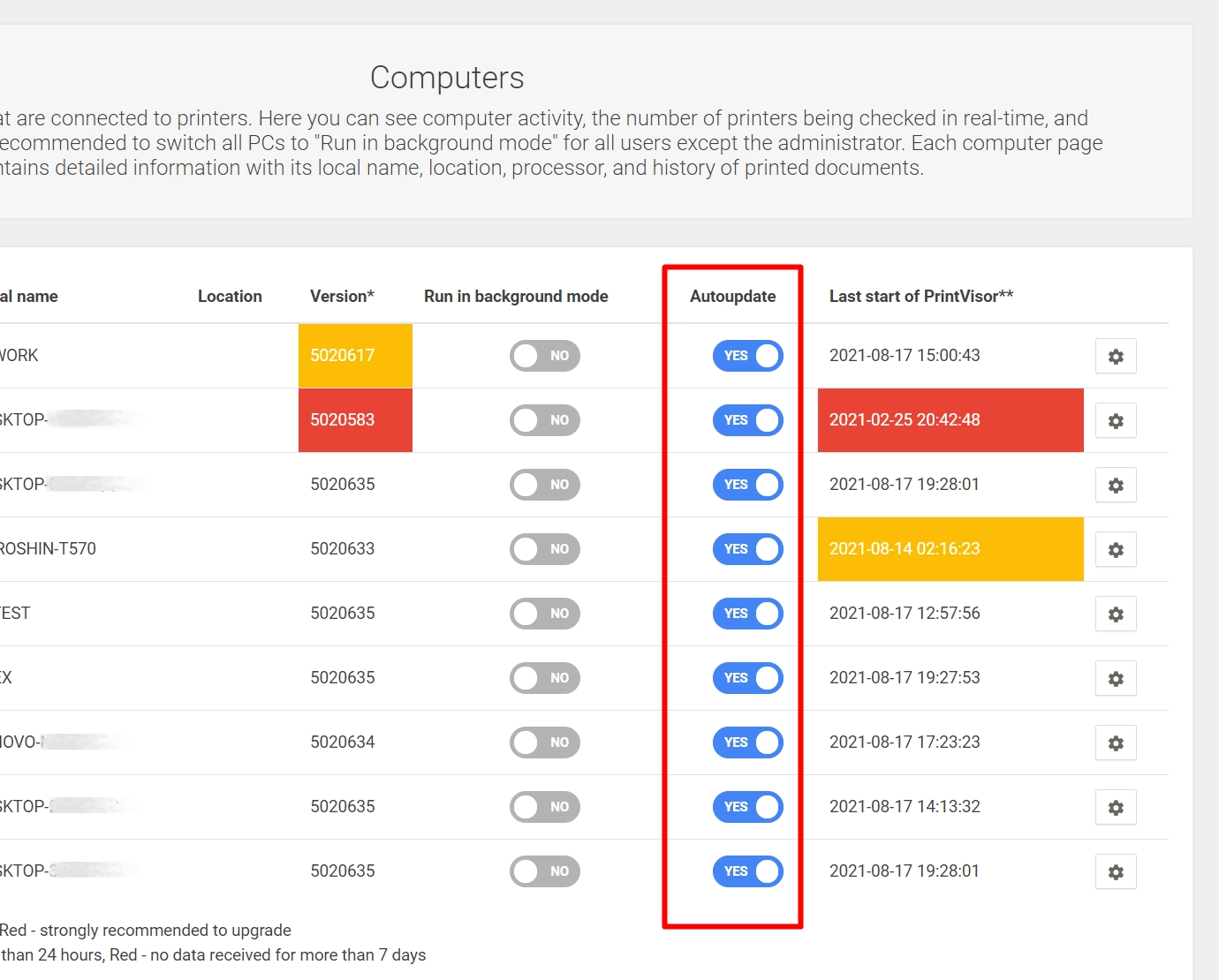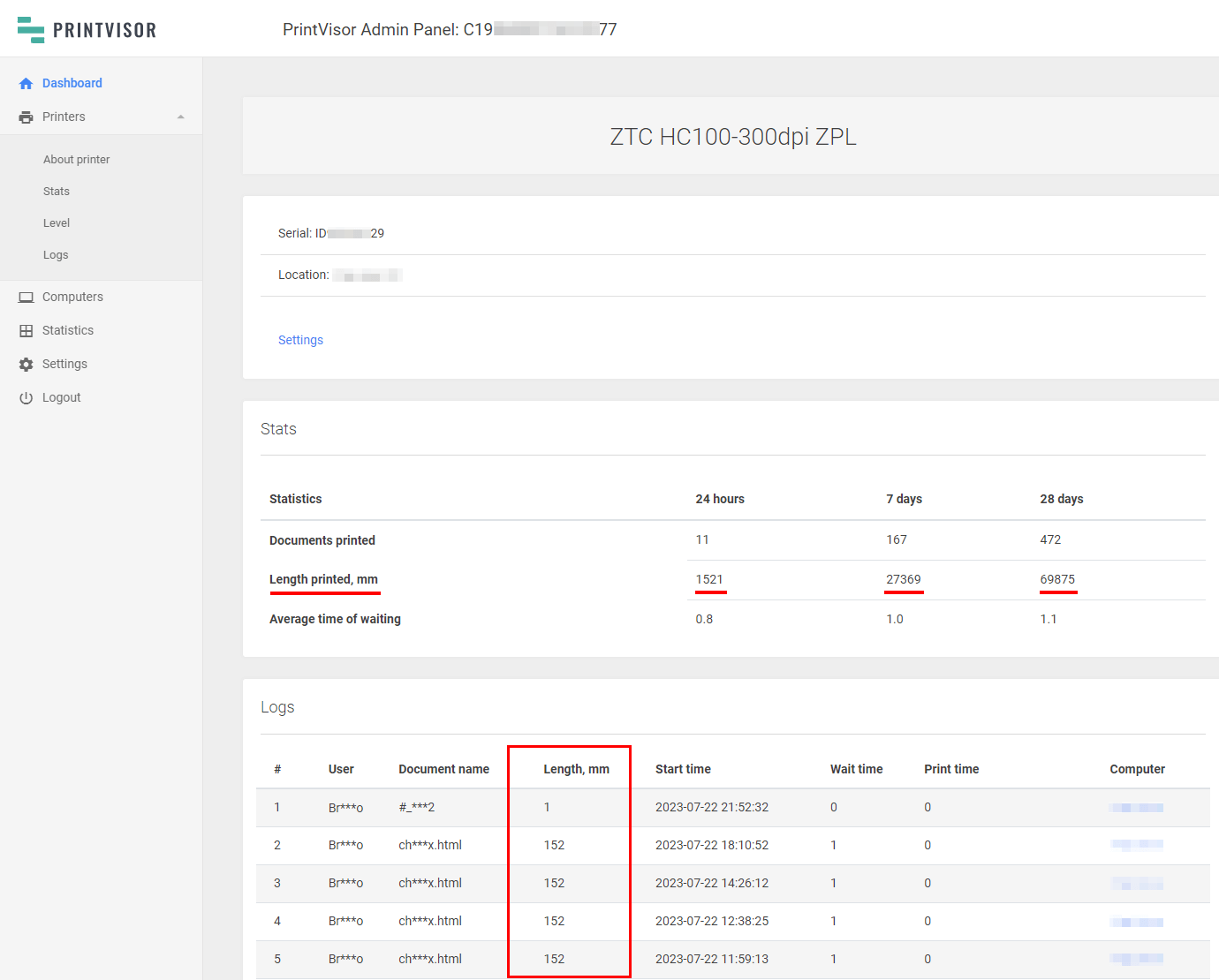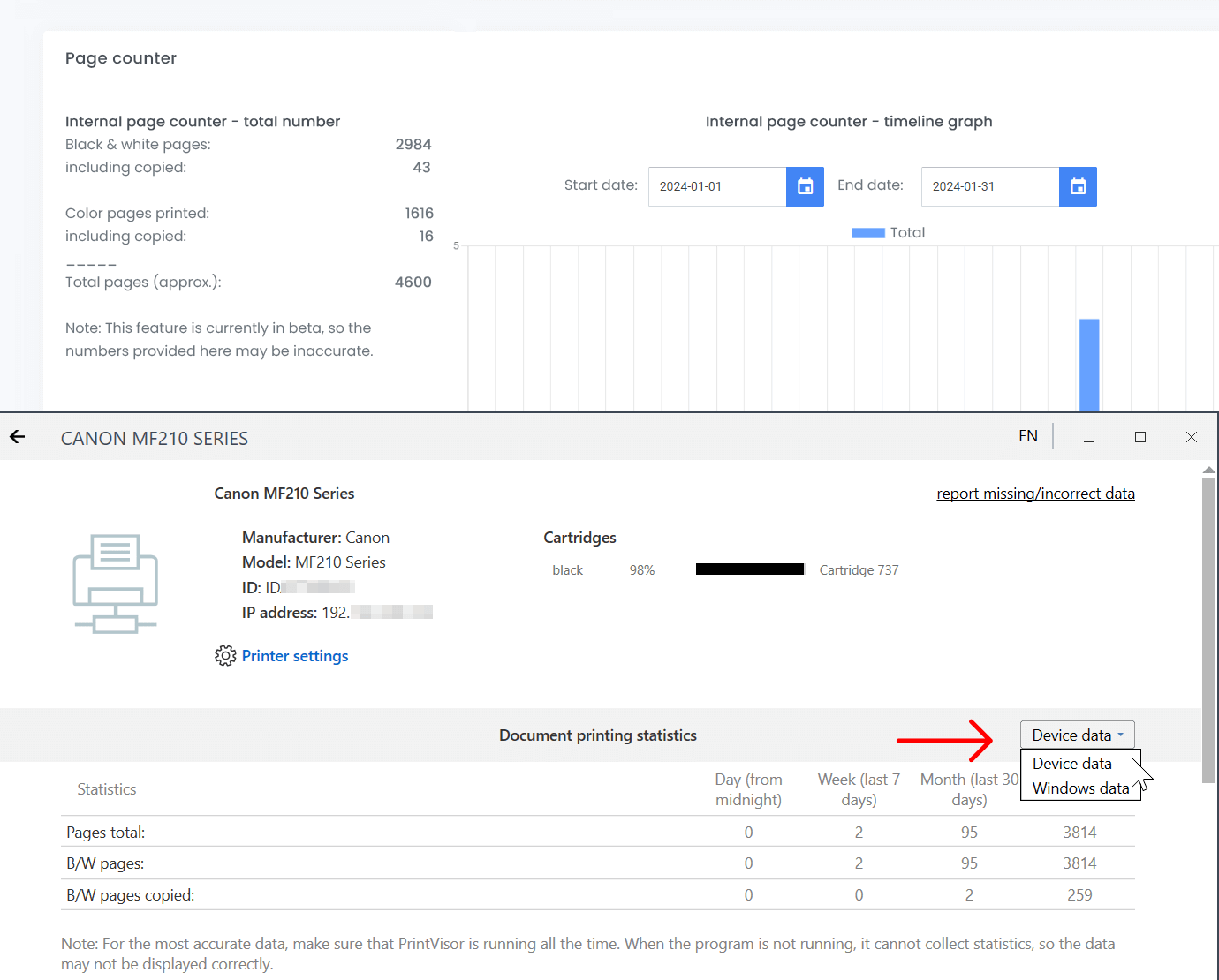PrintVisor to oprogramowanie do zarządzania drukiem, które zapewnia monitorowanie i raportowanie w czasie rzeczywistym dotyczące korzystania z drukarek, statusu urządzeń oraz historii zadań drukowania. Śledząc zadania drukowania, PrintVisor dostarcza szczegółowych informacji na temat zużycia tuszu/tonera i papieru, zadań drukowania oraz użytkowania urządzeń.
Program oferuje aplikację na pulpit oraz panel internetowy, umożliwiając analizę użytkowania drukarek i materiałów eksploatacyjnych w czasie rzeczywistym. Wyświetla również zestawienia statystyczne dla wszystkich drukarek i komputerów.
PrintVisor pozwala szybko określić:
- Stan wybranej drukarki;
- Które drukarki są nieaktywne, a które są przeciążone;
- Pozostałe poziomy tuszu lub tonera dla każdego urządzenia;
- Które dokumenty zostały wydrukowane i ilość stron wydrukowanych przez użytkowników.
- Monitoruj Stan i Dostępność Drukarek
- Śledzenie Poziomu Tuszu i Tonera
- Sprawdzanie Stanu Materiałów Eksploatacyjnych Drukarki
- Panel Administratora: Przegląd Druku w Firmie
- Rejestracja Zadań Druku: Co i Kiedy Zostało Wydrukowane
- Natychmiastowe Powiadomienia o Wszystkich Ważnych Zdarzeniach na E-mail lub Komunikator
- Statystyki Komputera/Drukarki
- Zarządzanie Drukarkami: Przeglądanie i Czyszczenie Kolejki Drukowania, Właściwości Drukarki, Drukowanie Strony Testowej
- Tryb Tła dla Zwykłych Użytkowników („Tryb Klienta”)
- Zdalne Wdrażanie Programu na Komputery Użytkowników
- Możliwość Aktualizacji PrintVisor na Komputerach Użytkowników w Panelu Administratora
- Śledzenie Zużycia Taśmy w Drukarkach Etykiet
- Zliczanie liczby wydrukowanych i skopiowanych stron przy użyciu wewnętrznych liczników drukarki
- Co Jeszcze Możesz Zrobić z PrintVisor
Monitoruj Status i Dostępność Drukarek
PrintVisor pozwala Ci łatwo sprawdzić status drukarek nawet nie wychodząc z biura. Za pomocą aplikacji PrintVisor lub panelu internetowego możesz szybko zobaczyć:
- Poziomy tuszu/tonera: Sprawdaj poziomy tuszu i tonera dla każdej drukarki.
- „Zdrowie” drukarki: Sprawdaj status każdej drukarki (np. drukowanie, offline, błąd, gotowa, zajęta itp.) oraz jej fizyczną dostępność.
- Informacje o urządzeniu: Wyświetl model, adres IP i lokalizację każdej drukarki.
Wskazówka: Jeśli pracownik zgłasza problem z drukarką, możesz szybko zasugerować sprawdzenie, czy tacka na papier jest pusta lub czy nadszedł czas na wymianę wkładu.
Śledzenie Poziomu Tuszu i Tonera
Śledź bieżący poziom tuszu lub tonera dla każdej drukarki w aplikacji lub Panelu Administratora.
Objętość tuszu jest wyświetlana jako procent i przedstawiana za pomocą kolorów CMYK: Czerwony Cyjan, Magenta, Żółty oraz Czarny. Dodatkowe kolory, takie jak Jasny Cyjan, Czarny Matowy, Czarny Fotograficzny i inne, mogą również być wyświetlane, w zależności od konkretnego modelu drukarki.
Wskazówka: W aplikacji PrintVisor przejdź do zakładki Drukarki (Printers) i dwukrotnie kliknij nazwę drukarki, aby otworzyć jej profil i zobaczyć więcej informacji.
Sprawdzanie Stanu Materiałów Eksploatacyjnych Drukarki (Pojemnik na Zużyty Toner i Inne)
Oprócz tuszu i tonera, PrintVisor może również sprawdzać inne rodzaje materiałów eksploatacyjnych drukarki z różnych części drukarki, takich jak pojemnik na zużyty toner lub zespół bębna. Program wyświetla stan tych materiałów eksploatacyjnych i obsługuje dla nich alerty. W interfejsie są one nazywane „Inne materiały eksploatacyjne” (Other consumables) i są wyświetlane w profilu drukarki, jeśli można je wykryć.
Na przykład:
- Pojemnik na zużyty toner / Zużyty toner (Waste Toner Box / Waste Toner)
- Zespół bębna (Drum Unit)
- Zespół obrazowania (Imaging Unit)
- Zespół bębna światłoczułego / Zespół bębna magenta (Cyan Drum Unit / Magenta Drum Unit)
- Zespół utrwalający / Zespół utrwalający / Utrwalacz (Fuser Unit / Fusing Unit / Fuser)
Uwaga: sposób wyświetlania tych wskaźników może się różnić w zależności od modelu drukarki.

Panel Administratora: Przegląd Druku w Firmie
Po utworzeniu Profilu Firmy, uzyskaj dostęp do Panelu Administratora (z dowolnej przeglądarki). W porównaniu z aplikacją, Panel dostarcza bardziej szczegółowych statystyk dotyczących drukowania oraz informacji o wszystkich komputerach podłączonych do Profilu Firmy i ich drukarkach.
W Panelu Administratora są dostępne:
- ogólne statystyki
- najczęściej „aktywne” komputery oraz drukarki, które są najczęściej używane
- ogólne statystyki według komputerów
- ogólne statystyki według drukarek
- wykresy zużycia tuszu/tonera
- dzienniki według komputerów, drukarek
- czas pracy komputera (pokazuje jak długo działa PrintVisor)
- lista komputerów podłączonych do Profilu
- zarządzanie powiadomieniami
- zarządzanie subskrypcją
Panel Administratora otwiera się w dowolnej przeglądarce internetowej i można uzyskać do niego dostęp z dowolnego urządzenia podłączonego do Internetu, takiego jak smartphone lub tablet.
Rejestracja Zadań Druku: Co i Kiedy Zostało Wydrukowane
Wybierając odpowiedni komputer lub drukarkę, można sprawdzić, jakie zadania drukowania zostały niedawno wykonane.
W Panelu Administratora, w sekcji Statystyki Komputerów (Computer Statistics), można zobaczyć, ile użytkownicy wydrukowali ze swoich stanowisk pracy. Klikając „Pokaż dziennik” (View log), można zobaczyć listę wszystkich plików wydrukowanych w ostatnim miesiącu.
W aplikacji, zadania drukowania można zobaczyć w profilu wybranej drukarki w sekcji „Ostatnio wydrukowane dokumenty” (Recently printed documents). Można sprawdzić, kto zainicjował drukowanie, kiedy się to odbyło, nazwę pliku oraz liczbę stron.
Ze względów prywatności, tytuły dokumentów i nazwiska użytkowników są częściowo zasłonięte. Numery seryjne i identyfikacyjne drukarek nie są powiązane z rzeczywistymi drukarkami lub użytkownikami. Żadne informacje, które mogą identyfikować osobę, nie są ujawniane.
Jeśli potrzebujesz, aby nazwy użytkowników/dokumentów były wyświetlane w pełnej wersji, skontaktuj się z nami, a pomożemy Ci znaleźć rozwiązanie.
Natychmiastowe Powiadomienia o Wszystkich Ważnych Zdarzeniach na E-mail lub Komunikator
PrintVisor może natychmiast powiadamiać Cię o zdarzeniach związanych z drukowaniem za pomocą e-maila, Slacka lub Telegrama. Te powiadomienia obejmują:
- Zmiany w statusie komputera/drukarki: dodanie nowego komputera lub drukarki do profilu, drukarka offline, itp.
- Błędy drukarki lub zmiany statusu: niski poziom tuszu, zacięcie papieru, brak papieru, niedostępna drukarka, itp.
- Inne problemy: drukowanie poza godzinami pracy, nadmierne czasy oczekiwania lub drukowania, i wiele innych.
Wskazówka: Możesz dostosować powiadomienia w Panelu Administratora → Powiadomienia (Notifications), aby być na bieżąco i podejmować szybkie działania.
Na przykład, ustaw powiadomienie, gdy poziomy tonera/tuszu są krytycznie niskie, na poziomie 50% (procent można wybrać), abyś mógł z wyprzedzeniem zobaczyć, jakie wkłady będą potrzebne w najbliższej przyszłości.
Statystyki Komputera/Drukarki
Panel Administratora zapewnia dostęp do statystyk drukowania dla każdej drukarki i komputera – Statystyki Drukarki (Printer Statistics), Statystyki Komputera (Computer Statistics). Dostępne są statystyki drukowania dziennie, tygodniowo i miesięcznie. Wyświetlane są następujące informacje:
- Liczba wydrukowanych dokumentów: w ciągu ostatniego miesiąca, tygodnia i 24 godzin.
- Liczba wydrukowanych stron: w ciągu ostatniego miesiąca, tygodnia i 24 godzin.
- Średni czas oczekiwania: czas oczekiwania dokumentu w kolejce do drukarki. Jeśli wiele plików jest wysyłanych do drukarki jednocześnie, każdy dokument zajmie dłużej na wydrukowanie.
- Średni czas drukowania: czas potrzebny na wydrukowanie jednej strony, czyli prędkość drukarki.
Możesz również wyświetlić statystyki dla wybranej drukarki, klikając dwukrotnie na jej profil w aplikacji.
Zarządzanie Drukarkami: Przeglądanie i Czyszczenie Kolejki Drukowania, Właściwości Drukarki, Drukowanie Strony Testowej
Możesz zarządzać ustawieniami wybranej drukarki w aplikacji PrintVisor → zakładka Drukarki (Printers). Aby uzyskać dostęp do ustawień drukarki, kliknij ikonę zębatki obok nazwy drukarki lub w profilu drukarki. Stamtąd możesz:
- Ustaw jako drukarkę domyślną
- Otwórz właściwości drukarki
- Otwórz kolejkę drukowania
- Wyczyść kolejkę drukowania
- Drukuj stronę testową
- Otwórz menedżera urządzeń
- Otwórz właściwości drukarki
Planujemy dodanie więcej funkcji zarządzania drukarkami w przyszłych wersjach programu.
Wskazówka: Zamiast szukać tych funkcji w systemie Windows, takich jak usuwanie kolejki drukowania, wygodniej jest mieć do nich bezpośredni dostęp w aplikacji PrintVisor.
Tryb Tła dla Zwykłych Użytkowników („Tryb Klienta”)
Zalecamy przełączenie aplikacji w tryb tła (Background mode) dla wszystkich pracowników, z wyjątkiem administratora, aby uniknąć zakłócania ich pracy. W tym trybie interfejs PrintVisor nie będzie widoczny. Program będzie „ukryty” w zasobniku systemowym systemu Windows i nie będzie przeszkadzał użytkownikowi.
Aby przełączyć PrintVisor w tryb tła (Background mode):
- Po stronie klienta: W aplikacji PrintVisor kliknij zakładkę Profil (Profile) w PrintVisor i kliknij przycisk Połącz ten komputer z istniejącym profilem (Link this PC to an existing profile) i postępuj zgodnie z instrukcjami;
- Po stronie administratora: W Panelu Administratora, w sekcji Komputery (Computers), przesuń suwak w kolumnie Uruchom w trybie tła (Run in background mode) na TAK obok nazwy komputera.
Aby wrócić do trybu normalnego, będziesz musiał wprowadzić swoje hasło lub skontaktować się z administratorem.
Zdalne Wdrażanie Programu na Komputery Użytkowników
Administrator PrintVisor (osoba nadzorująca drukarki w organizacji) może zainstalować i uruchomić aplikację w trybie cichym po stronie klienta, bez rozpraszania pracowników.
Możesz automatycznie połączyć komputery zwykłych użytkowników z Profilem Firmowym na trzy sposoby:
- Ręcznie w interfejsie aplikacji;
- Z użyciem pliku aktywacyjnego PVZ;
- Z wiersza poleceń.
Możliwość Aktualizacji PrintVisor na Komputerach Użytkowników w Panelu Administratora
W Panelu Administratora możesz skonfigurować automatyczne aktualizacje dla wszystkich połączonych użytkowników w Twoim Profilu Firmy. Możesz skonfigurować te aktualizacje na wielu komputerach bezpośrednio z Panelu.
Aby to zrobić, przejdź do sekcji Komputery (Computers) i przesuń suwak na TAK obok nazwy komputera w kolumnie Aktualizacja automatyczna (Autoupdate).
Śledzenie Zużycia Taśmy w Drukarkach Etykiet
Drukarki etykiet, znane także jako drukarki termotransferowe, są powszechnie używane do etykietowania produktów. Jednak śledzenie pozostałej taśmy barwiącej może być wyzwaniem. W przeciwności do kartridży, używane są rolki taśmy, co sprawia trudność w określeniu ilości pozostałej taśmy.
PrintVisor rozwiązuje ten problem, umożliwiając odczyt wbudowanych liczników drukarek ZPL i obliczenie zużycia taśmy (Długość, mm) dla każdego zadania drukowania. Ta informacja jest także wykorzystywana do pokazania całkowitego zużycia taśmy, umożliwiając monitorowanie zużycia taśmy barwiącej i uzupełnianie rolek taśmy w odpowiednim czasie.
Zliczanie liczby wydrukowanych i skopiowanych stron przy użyciu wewnętrznych liczników drukarki
PrintVisor umożliwia pobieranie i wyświetlanie statystyk wydrukowanych i skopiowanych stron nie tylko z systemu Windows (komputera), ale także z liczników urządzenia drukującego (Device data), w tym:
- całkowitą liczbę wydrukowanych stron (w tym stron przed zainstalowaniem programu PrintVisor), z podziałem na strony czarno-białe i strony kolorowe
- całkowita liczba skopiowanych stron czarno-białych i kolorowych (jeśli drukarka ma funkcje kopiarki).
W przeciwieństwie do danych systemu Windows, liczniki drukarki wyświetlają dokładniejsze dane, w tym:
- wydrukowane puste strony
- wydrukowane dokumenty lub strony z bardzo małą ilością tekstu
- liczbę skopiowanych stron (jeśli drukarka ma funkcję kopiowania/fotokopiowania).
W związku z tym PrintVisor wykorzystuje dwa sposoby gromadzenia danych – dane systemu Windows i dane bezpośrednio z urządzenia. Obie metody mogą być używane zarówno dla drukarek sieciowych, jak i lokalnych.
W Panelu Administratora:
Przejdź do profilu drukarki → patrz sekcja Wewnętrzny licznik stron (Internal page counter)
W aplikacji:
Przejdź do profilu drukarki → Statystyki drukowania dokumentów i wybierz Dane urządzenia (Device data)
Co Jeszcze Możesz Zrobić z PrintVisor
Monitoruj Status Drukarek Nawet w Odległych Lokalizacjach
PrintVisor umożliwia monitorowanie drukarek nie tylko w pobliżu, ale także w innych oddziałach firmy, które znajdują się w innych miastach lub nawet krajach! Usprawnij procesy drukowania, ogranicz niepotrzebne wydatki i zwiększ środki bezpieczeństwa nawet bez odchodzenia od biurka.
Jeśli jesteś dostawcą oprogramowania jako usługi (Software as a Service, SaaS) lub zarządzanych usług drukowania (Managed Print Services, MPS), możesz użyć PrintVisor, aby spełnić swoje zobowiązania wynikające z umowy o poziomie usług (Service-Level Agreement, SLA), monitorując wykorzystanie drukarek przez klientów i zapewniając automatyczne dostarczanie atramentu i tonerów przed ich wyczerpaniem. Nie trzeba już dzwonić ani odwiedzać klientów, aby sprawdzić poziom atramentu, toneru lub papieru — wystarczy zainstalować PrintVisor i zdalnie monitorować drukarki za pośrednictwem Panelu Administratora.
Aby ułatwić zarządzanie, ustaw „Komentarz” dla każdej drukarki w Panelu Administratora.
Planuj Budżet i Zamawiaj Materiały Drukarskie z Wyprzedzeniem
Często może wystąpić sytuacja, w której niespodziewanie skończy się toner lub papier, a zakup materiałów eksploatacyjnych nie był zaplanowany w najbliższej przyszłości. W piątkowy wieczór pracownicy mogą znaleźć się w sytuacji, gdzie zadają sobie pytania: „Dlaczego skończył się toner?” lub „Dlaczego tak szybko zabrakło papieru?”.
Aby uniknąć takiej sytuacji, ważne jest wcześniejsze planowanie i zamawianie materiałów eksploatacyjnych z wyprzedzeniem. Poprzez przeglądanie danych w zakładkach Statystyki Drukarek (Printer Statistics) oraz Statystyki Komputerów (Computer Statistics) w Panelu Administratora, możesz uzyskać lepszy obraz ilości tuszu i papieru, która jest zużywana przez Twój zespół i odpowiednio zaplanować. To pomoże Ci uniknąć nieoczekiwanej przerwy spowodowanej brakiem papieru lub tuszu.
Analizuj i Oceniaj Obciążenie Urządzeń
Może być ciężko śledzić wszystkie urządzenia w organizacji, w tym drukarki, komputery oraz inne urządzenia, takie jak faksy i kopiarki. Może to prowadzić do niewydajnego wykorzystania przeciążonych urządzeń drukujących lub niewystarczającego wykorzystania kosztownego sprzętu w określonych lokalizacjach.
Dzięki pojedynczemu Profilowi Firmy, informacje dotyczące wszystkich komputerów i ich drukarek są konsolidowane i można do nich uzyskać dostęp z jednego interfejsu. Pozwala to administratorom określić, ile czasu drukarki potrzebują na drukowanie i ile czasu spędzają w kolejce do druku. Analizując te dane, administratorzy mogą podejmować lepsze decyzje, czy używać kaset o większej pojemności czy też przełączyć się na inne drukarki. To umożliwia bardziej efektywne rozdzielenie sprzętu drukującego i lepszą optymalizację całej floty drukarek.
Ponadto, administratorzy mogą dokładnie określić liczbę stron, jakie każda drukarka może wydrukować na minutę, godzinę, dzień i miesiąc, oraz porównać wydajność do informacji podanych przez producenta.